Töötajad ja administraatorid on su YoutTube'i kanali jaoks olulised, kuna nad aitavad sul sisu hallata, samas kui säilitad endiselt kontrolli oma kanali üle. Meeskonnaliikmete lisamine on lihtne protsess, mis nõuab vaid mõnda sammu. Selles juhendis näitan sulle, kuidas lisada töötajaid oma YouTube'i kanalile ilma et peaksite oma parooli avaldama.
Põhilised järeldused
- Sa saad töötajaid oma YouTube'i kanalile lisada, minnes YouTube'i stuudiosse.
- Olemas on erinevad rollid konkreetsete õigustega, mida sa saad töötajatele määrata.
- Rollide määramisel hoia ettevaatlikkust, et tagada oma kanali turvalisus.
Juhend samm-sammult
Samm 1: Logi sisse YouTube'i stuudiosse
Töötajate lisamiseks pead minema kõigepealt oma YouTube'i kanalile. Kliki oma profiilipildile ekraani paremas ülanurgas, et menüü avaneks. Sealt vali YouTube'i stuudio, mis toimib sinu kanali haldamise keskusena.
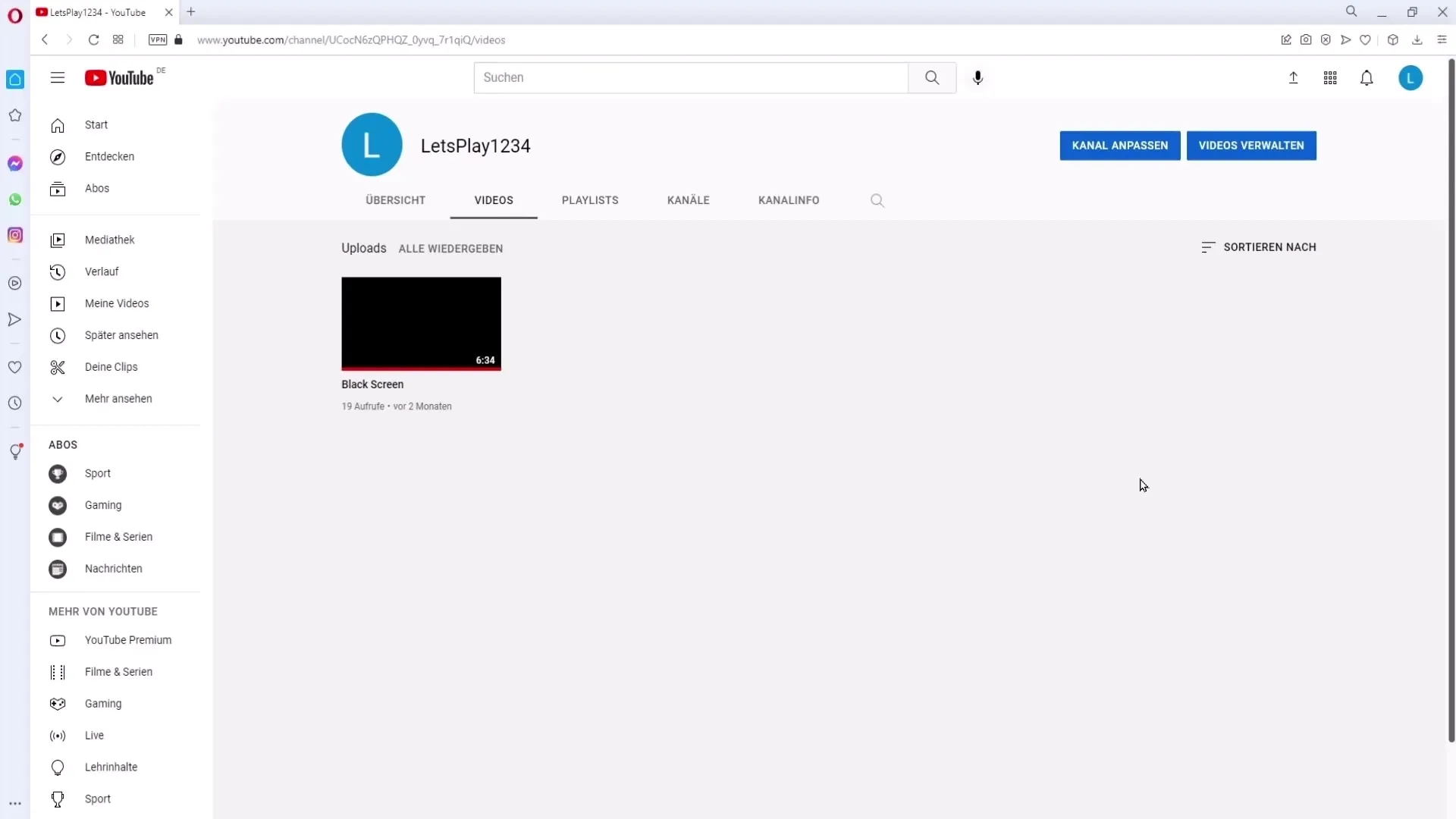
Samm 2: Leia sätted
Kui oled jõudnud YouTube'i stuudiosse, suuna end sättete menüüsse. Tavaliselt leiad selle vasakult menüüribalt, kus saad klõpsata "Sätted".
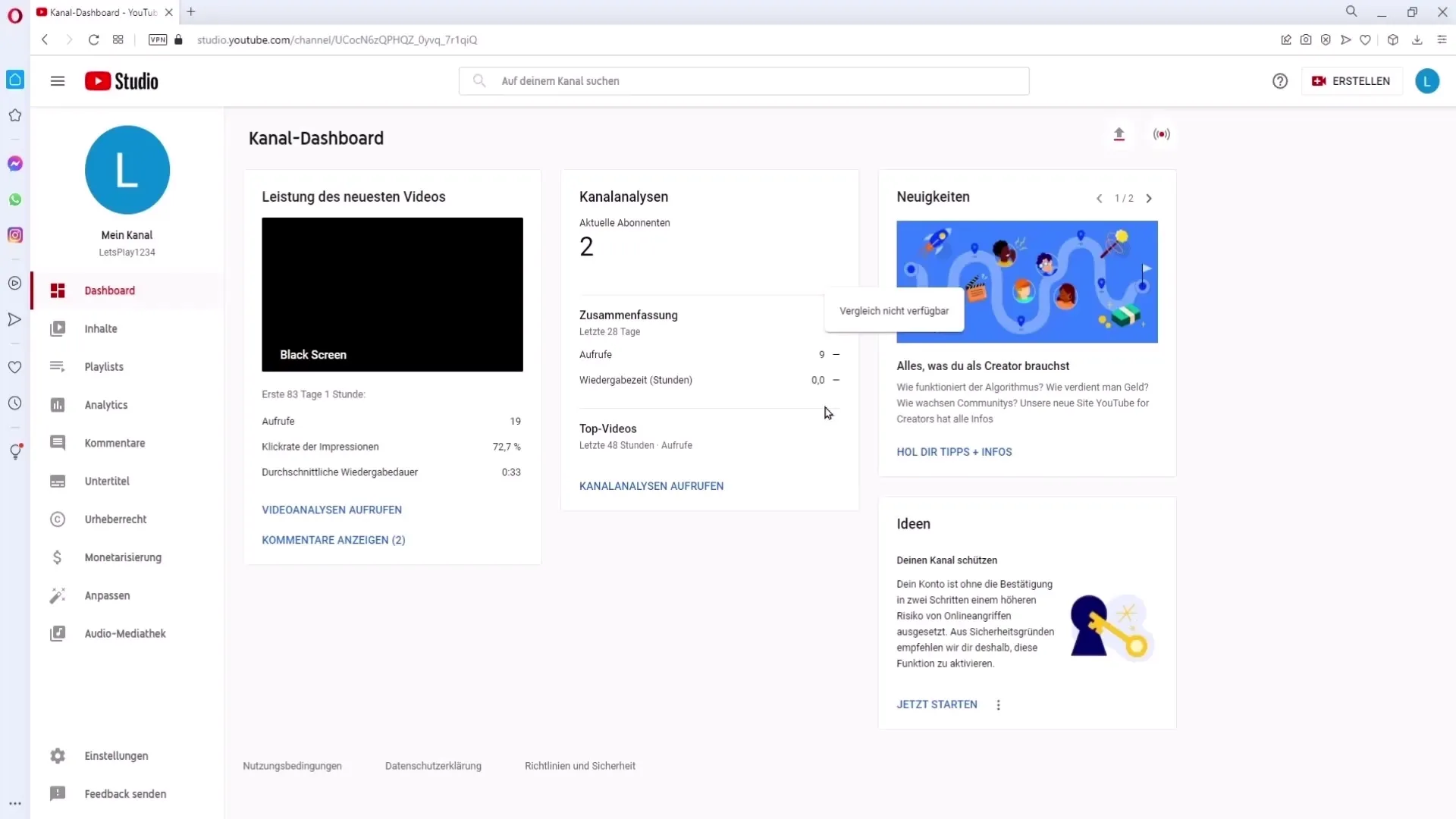
Samm 3: Halla õigusi
Nüüd on seadedaknas ees. Kliki vahekaardile "Õigused". Siin saad hallata oma töötajate ligipääsuõiguseid.
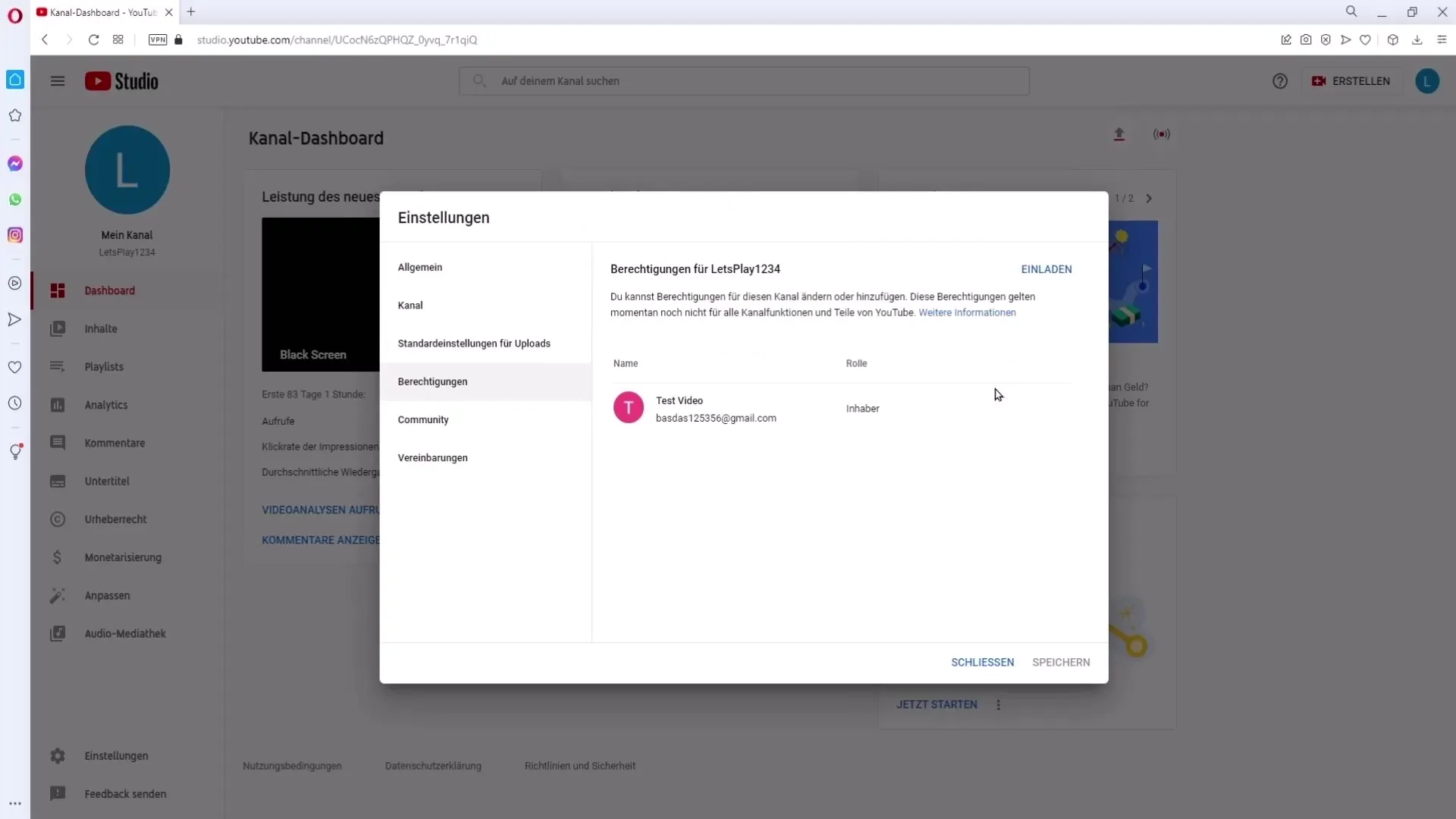
Samm 4: Töötajate kutsed
Õiguste lehel on võimalus lisada uusi töötajaid. Et kedagi töötajate loetellu lisada, kliki nupul "Kutsu".
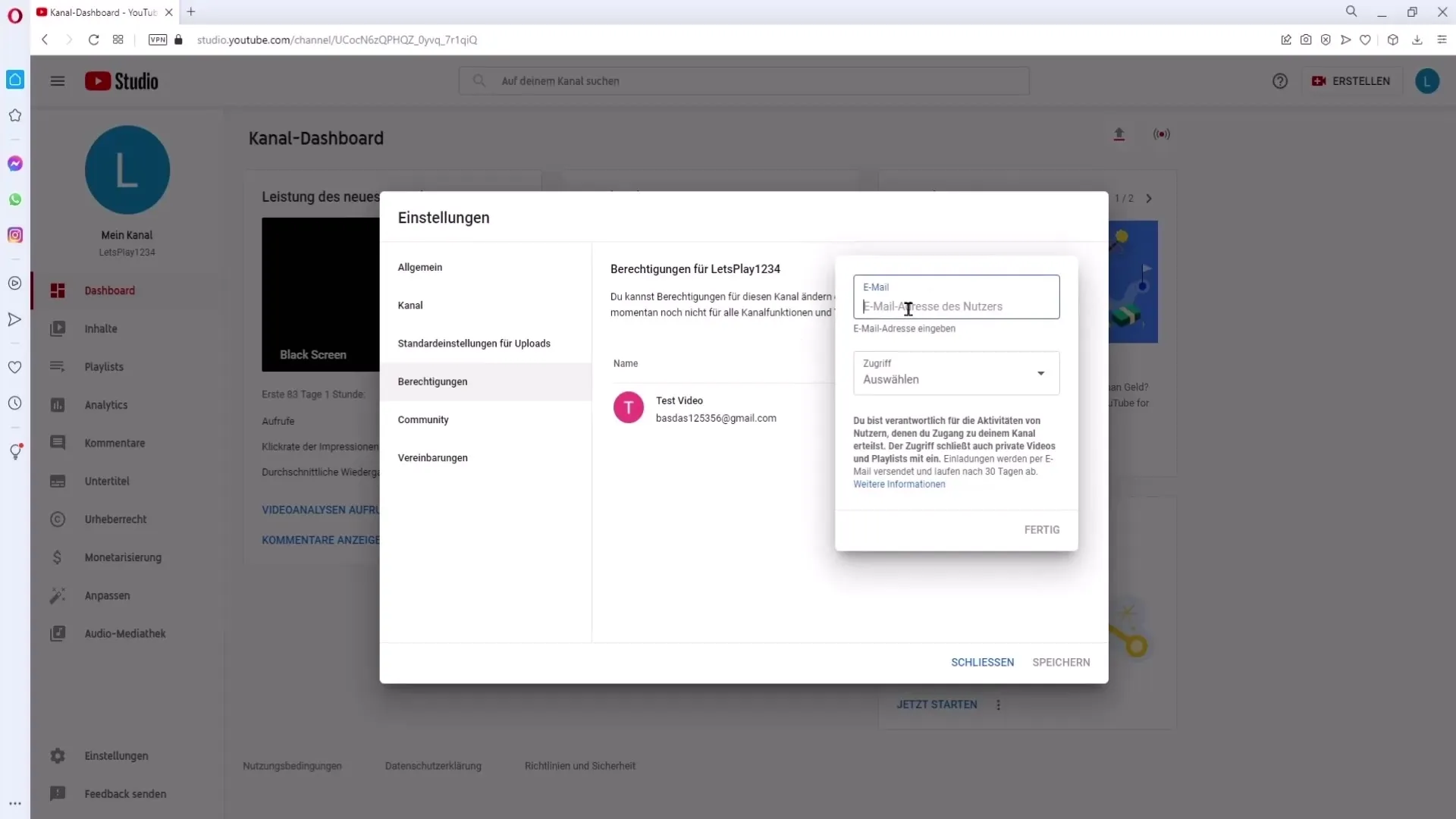
Samm 5: Sisesta e-posti aadress ja vali roll
Kutsesisestusaknas sisesta inimese e-posti aadress, keda soovid kutsuda. Allpool on võimalus määrata isiku roll. Saadaval on administraatori, toimetaja ja vaatleja rollid, igaühel oma õigustega.
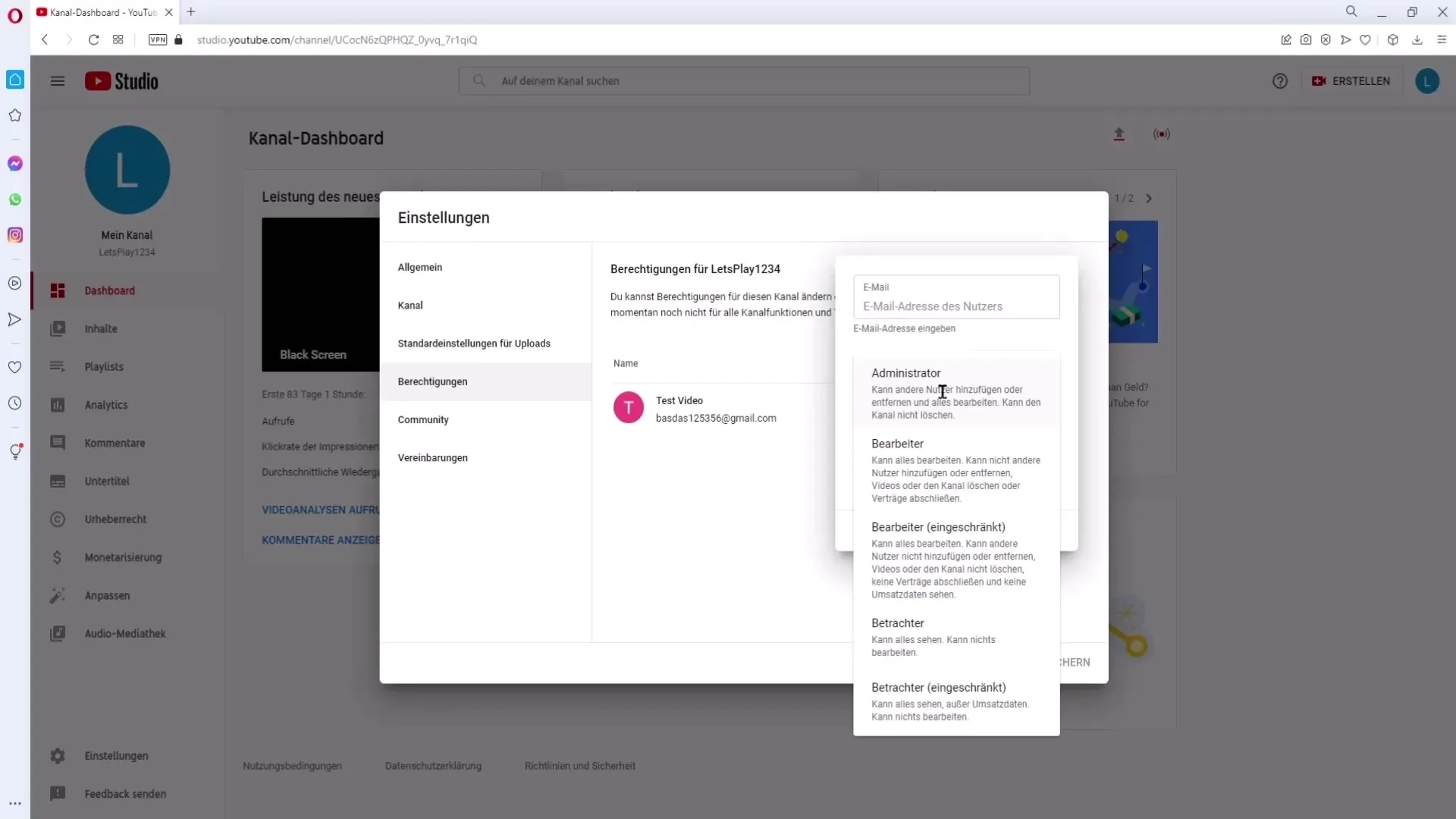
Samm 6: Administraatori rolli mõistmine
Kui lisad kellegi administraatorina, saab see isik peaaegu täieliku kontrolli oma kanali üle, kuid ei saa kanalit kustutada. Seda rolli peaks usaldama ainult usaldusväärsele inimesele, kuna administraatorid saavad teha olulisi muudatusi.
Samm 7: Toimetaja ja vaatleja rollide tundmaõppimine
„Toimetaja“ roll võimaldab lisatud töötajal sisu muuta, kuid mitte kasutajaid eemaldada. „Vaatleja“ aga saab vaadata sinu kanalit ja sellega seotud andmeid, kuid midagi muuta ei saa.
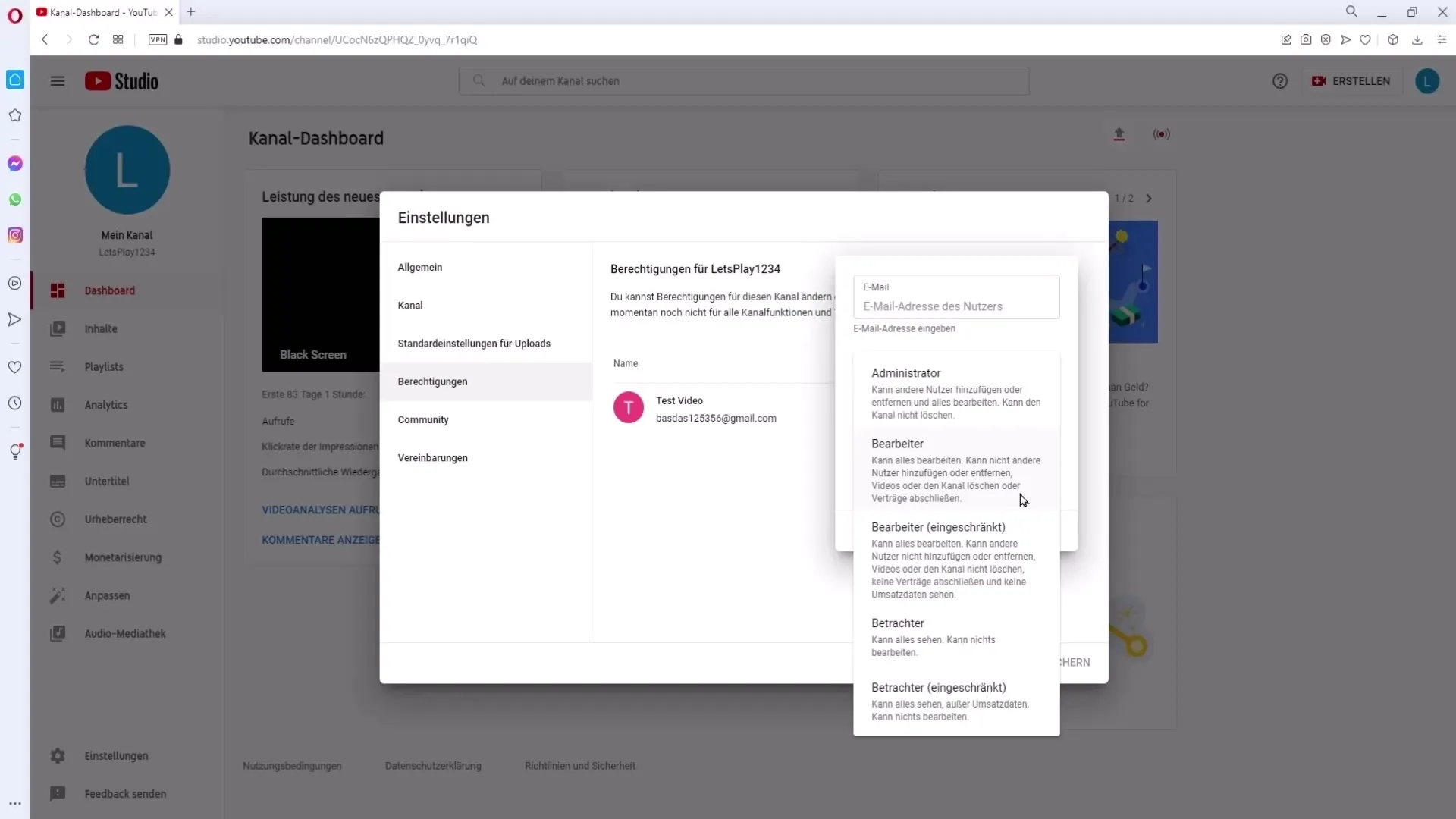
Samm 8: Kutsungi saatmine
Pärast e-posti aadressi ja rolli määramist saada kinnituskiri. Kutsutud inimene peaks lühikese aja jooksul e-kirja saama kutse aktsepteerimise lingiga. Kui ta seda ei saa, kontrolli sisestatud aadressi korrektsust.
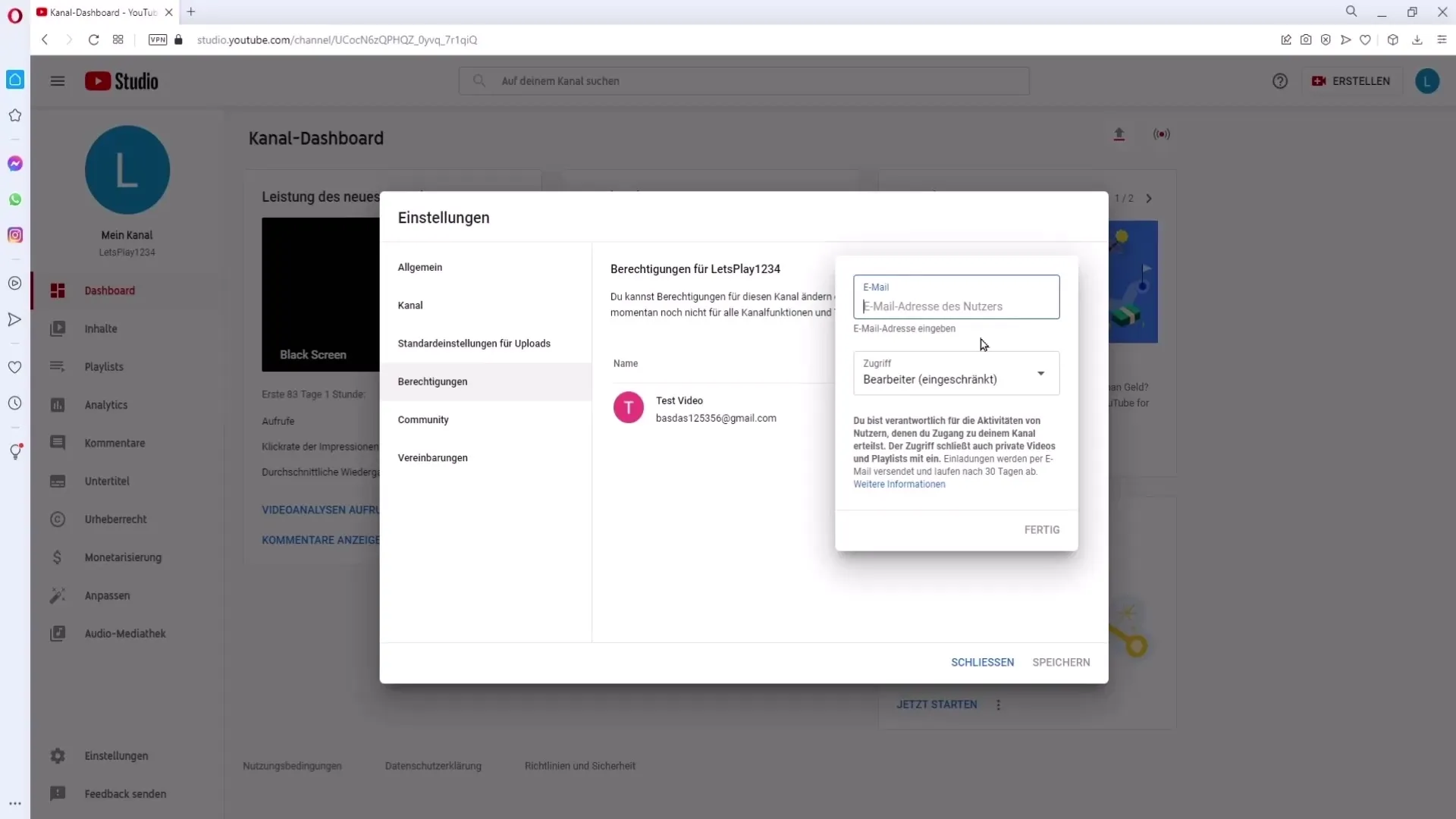
Samm 9: Kutsungi vastuvõtmine
Töötaja peab e-kirjas olevale sinisele nupule klõpsama, et kutsung vastu võtta. Seejärel saab ta juurdepääsu kanalile ja saab täita talle antud ülesandeid.
Samm 10: Juurdepääsu eemaldamine või muutmine
Kui soovid töötaja eemaldada või tema rolli muuta, mine tagasi õiguste juurde ja kliki vastava isiku rollile. Siin saad muuta juurdepääsuõigusi või teda eemaldada.
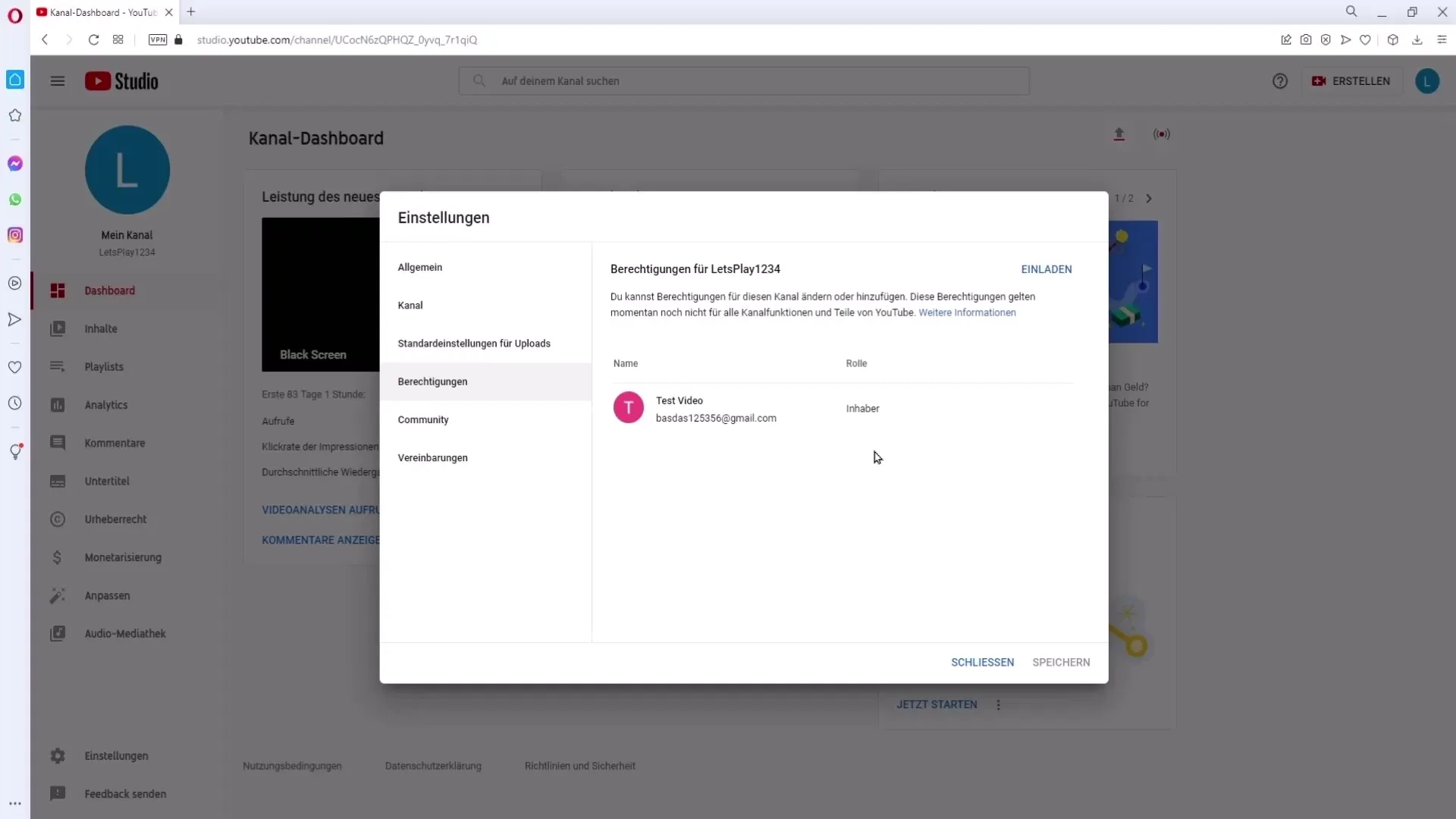
Samm 11: Omaniku rolli turvalisus
Pea meeles, et kanali omanik jääb selleks, kes kasutas kanali loomiseks algset e-posti aadressi. Seda õigust ei saa muuta, isegi kui lisatakse administratoreid.
Kokkuvõte
Märkme: Töötajate ja administraatorite lisamine oma YouTube kanalisse on lihtne viis sisu tõhusalt hallata ning jagada vastutust oma meeskonna sees. Saate määrata erinevad rollid, et hoida oma kanali turvalisust, samal ajal kasutades teiste teadmisi. Käsitle õigusi hoolikalt, et tagada oma kanali terviklikkus.
Sagedased küsimused
Kuidas ma saan oma YouTube kanalile uue töötaja lisada?Mine oma YouTube stuudiosse, klõpsa "Seaded" ja seejärel "Õigused". Seal saate kutse saata töötajatele ja määrata nende rollid.
Milliseid erinevaid rolle saan oma töötajatele määrata?Saab kasutada administraatori, redigeerija, vaataja ja piiratud vaataja rolle, igal neist erinevate õigustega.
Kas administraator võib minu kanali kustutada?Ei, administraatoril pole õigust kanalit kustutada. Neil on siiski võimalik teha märkimisväärseid muudatusi.
Mida teha, kui töötaja ei saa kutset?Kontrollige sisestatud e-posti aadressi, et veenduda selle õigsuses. Kui see pole korrektne, saatke kutse uuesti.
Kas ma saan töötaja õigused ära võtta?Jah, saate igal ajal muuta töötaja rolli või eemaldada nad enda õigustest.


